
Tutoriel VeraCrypt

Créez un conteneur ou volume.
D'abord, il faut réfléchir a la capacité du volume qu'ont a besoin.
Imaginons qu'ont doit mettre toute les photos qui se trouve dans l'ordinateur et il faut 6 giga de place.
L’idéal serais de créez un volume de 10 giga pour pouvoir rajouté des photos ultérieurement.
1. Première étape: "Création d'un volume ou conteneur"
cliquez sur "Créer Volume"

2. Cliquez sur "Créer un fichier conteneur chiffré"
puis "Suivant"

3. Sélectionnez "Volume veracrypt standard" et faite "Suivant"

4. Cliquez sur "Fichier..." pour définir l'emplacement du fichier et lui donner un nom.

PS: Veiller a ce qu'il y a 10 giga de libre a l'emplacement voulu
5. Ne toucher a rien et faite "Suivant"

7. Définissez un mot de passe (qui est facile a retenir).
Tapez 2 fois le mot de passe pour confirmé, puis "Suivant".

6. Dans notre cas ,sélectionnez giga(go) et écrire "10" dans le champ puis "Suivant"

8. Bougez la souris dans tous les sens jusqu’à la jauge soit verte jusqu'au bout, puis faite "Formater".

PS : Cela formatera juste le volume que vous aller créer.
9. Une fois que le fichier est créer avec succès, quitter-le programme.
Montage et Démontage du volume
1. Exécutez: Veracrypt

Sélectionnez une lettre puis cliquez sur "Monter".
Il faut choisir une lettre qui n'est pas utilisé par un autre périphérique sur votre ordinateur.
2. Il faut saisir votre mot de passe, puis faire "OK".

3. Voici ce que l'on doit obtenir.
Quitter le programme et aller voir dans votre gestionnaire de fichier.
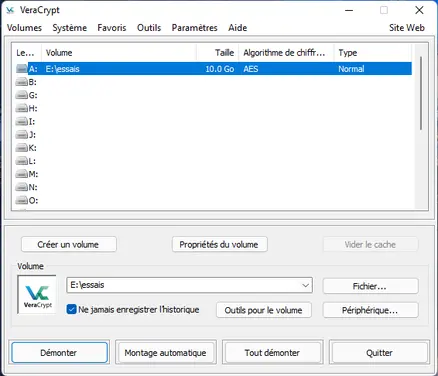
Vous remarquerez une nouvelle partition sous la lettre"A".
Mettez-y vos photos ou n'importe quel fichier que vous voulez crypter.
(Ajouter, remplacer, effacer comme si c'était un vrais disque dur).
Une fois terminer. Exécuté veracrypt
Faite un clic droit de la souris sur la lettre "A"
Et sélectionnez "Démonter", et la partition "A" disparaît.
PS: Le fichier volume (Démonter) peut être déplacer,renommer et dupliquer.